
Публикувано:
- Грешка в OneDrive Това не е валидно име на файл означава, че няма да можете да актуализирате/качвате Word файлове във вашия акаунт.
- Промяната на дължината на пътя, името на файла и папката са някои от стъпките за отстраняване на неизправности, които можете да приложите в тази ситуация.
- За по-практични поправки на OneDrive можете да посетите нашия специализиран Център за отстраняване на неизправности на OneDrive.
- Не забравяйте да маркирате нашите подробни Раздел за корекция на Windows за по-изчерпателна информация относно решаването на различни проблеми.
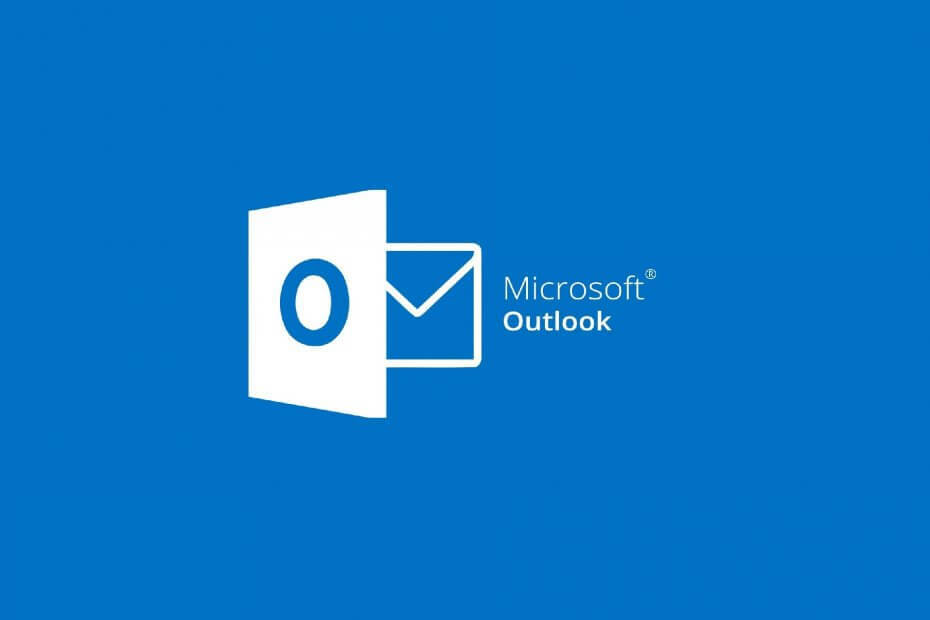
хИНСТАЛИРАЙТЕ, КАТО ЩРАКНЕТЕ ВЪРХУ ФАЙЛА ЗА ИЗТЕГЛЯНЕ
Този софтуер ще поправи често срещани компютърни грешки, ще ви предпази от загуба на файлове, злонамерен софтуер, хардуерна повреда и ще оптимизира вашия компютър за максимална производителност. Отстранете проблеми с компютъра и премахнете вирусите сега в 3 лесни стъпки:
- Изтеглете Restoro PC Repair Tool който идва с патентовани технологии (наличен патент тук).
- Щракнете върху Започни сканиране за да намерите проблеми с Windows, които биха могли да причинят проблеми с компютъра.
- Щракнете върху Поправи всичко за да коригирате проблеми, засягащи сигурността и производителността на вашия компютър
- Restoro е изтеглен от 0 читатели този месец.
Въпреки че OneDrive е много полезно приложение, което виждат голям брой потребители Това не е валидно име на файл съобщение за грешка.
Тъй като това е едно от най-използваните приложения, които предлагат онлайн споделяне и съхранение на файлове, OneDrive неизбежно ще влезе в много конфликти с различни системни конфигурации и настройки.
Ето какво каза един потребител по този проблем на Форуми за Windows Answers:
Отварям документ на Microsoft Word, който е запазен в папка в моя акаунт в OneDrive, използвайки O365 Business. Когато редактирам този документ, опитайте да го запазя в друга папка в рамките на същия акаунт. Получавам грешката по-долу. Браузърът, който използвам е Microsoft Edge. някакви мисли?
Това съобщение за грешка изглежда е свързано с актуализиране/качване на документи на Microsoft Word в/в OneDrive. Прочетете, за да разберете какво можете да направите, за да го отстраните.
Как мога да поправя грешката в името на валидния файл в OnDrive?
1. Премахнете всички неподдържани знаци от името на файла

Имената на файловете не трябва да съдържат никакви други знаци освен букви и цифри. Ако вашият файл по някакъв начин е приел други знаци, премахнете ги, преди да опитате да качите файла в OneDrive отново.
2. Преименувайте файла, който не може да бъде актуализиран, с по-кратко име
-
Кликнете с десния бутон съответния файл -> щракнете Преименувайте.

- Редактирайте името и използвайте съкратена версия.
- Натиснете Enter, за да зададете новото име и опитайте отново да качите файла в OneDrive.
3. Преименувайте папките, в които имате файла, разположен на вашия твърд диск

Поради същите принципи, които се прилагат към метода, споменат по-горе, вашият OneDrive няма да може да обработи информацията, ако имената на папките са твърде големи.
Следвайте същите стъпки, споменати в първия метод, но щракнете с десния бутон върху папката, а не върху конкретния файл.
Папката не се отваря на външния твърд диск? Опитайте тази
4. Преместете файла на друг път на вашия компютър
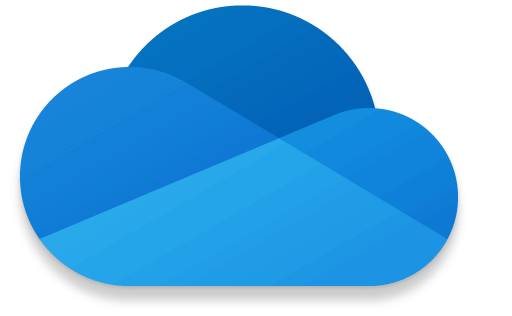
Тъй като Microsoft има a ограничение на знака за пътя от 259 знака, ако файлът се съхранява в подпапка, която има много дълъг път, тази грешка ще се появи.
- Щракнете с десния бутон върху файла с проблеми.
- Изберете опцията -> Преместете се в.
- Придвижете се до необходимото място на вашия твърд диск (възможно по-близо до корена на дяла).
- Преместете файла на новото място.
- Опитайте отново да качите/актуализирате файла си в OneDrive.
5. Променете името на файла от Word

- Отворете файла на Word, като щракнете двукратно върху него.
- Променете името на файла.
- Щракнете върху Файл -> Запазетекато.
- Придвижете се до предпочитаното от вас местоположение на вашия твърд диск -> натиснете Въведете за да го спаси.
- Опитайте да качите/актуализирате файла отново.
6. Отворете билет за отчет, като използвате Център за обратна връзка на Microsoft
- Натисни Win+X клавиши на клавиатурата -> щракнете Настройки от менюто, което се показва.
- Избирам поверителност.
- Щракнете върху Диагностика и обратна връзка.
- Променете настройките на Пълен.
- Щракнете върху Съобщете за проблем -> споделете толкова подробности за проблема, колкото имате (екранни снимки, стъпки, които вече сте изпробвали, версия на приложението, версия на Windows и т.н.)
Забележка: Ако се притеснявате, че Microsoft събира статистически данни за употребата поради опцията, активирана в този метод, не забравяйте да върнете настройката обратно към Основна от прозореца Диагностика и обратна връзка.
В днешното ръководство проучихме някои от най-добрите налични стъпки за отстраняване на неизправности за разрешаване на Това е не е грешка в името на валиден файл, докато се опитвате да актуализирате или качите файл на Microsoft Word в OneDrive ап.
Надяваме се, че сте успели да разрешите този проблем, като използвате методите, които представихме.
Не се колебайте да се свържете с нас и да споделите своя опит. Можете да направите това, като оставите коментар в секцията под тази статия.
 Все още имате проблеми?Поправете ги с този инструмент:
Все още имате проблеми?Поправете ги с този инструмент:
- Изтеглете този инструмент за ремонт на компютър оценен страхотно на TrustPilot.com (изтеглянето започва на тази страница).
- Щракнете върху Започни сканиране за да намерите проблеми с Windows, които биха могли да причинят проблеми с компютъра.
- Щракнете върху Поправи всичко за отстраняване на проблеми с патентовани технологии (Изключително отстъпка за нашите читатели).
Restoro е изтеглен от 0 читатели този месец.
често задавани въпроси
Това съобщение за грешка предполага, че форматът на файла, с който искате да работите, не е съвместим със софтуера, с който се опитвате да го използвате.
Ще можете да промените името на всяка локална папка на OneDrive, стига да спазвате ограничението за дължина на пътя от 400 знака, както и правилото за приети знаци (без %,”,^,* и т.н.). За по-подробен списък по тази тема можете да посетите това уеб страница на Microsoft.
В зависимост от вашите настройки на OneDrive, вие или ще архивирате и преместите всичките си файлове на сървърите на Microsoft, или също така ще имате копие на файла, преместено в облака, и копиране на вашия твърд диск.
- onedrive
Започнете разговор



